Importante: Pruebe a usar la nueva función BUSCARX, una versión mejorada de BUSCARV que funciona en cualquier dirección y devuelve coincidencias exactas de forma predeterminada, lo que facilita y resulta más cómodo de usar que su predecesor.
Para obtener información detallada sobre una función, haga clic en su nombre en la primera columna.
Nota: Los marcadores de versión indican la versión de Excel en la que se presentó una función. Estas funciones no están disponibles en versiones anteriores. Por ejemplo, un marcador de versión de 2013 indica que esta función está disponible en Excel 2013 y en todas las versiones posteriores.
|
Función |
Descripción |
|---|---|
|
Devuelve una referencia como texto a una sola celda de una hoja de cálculo. |
|
|
Devuelve el número de áreas de una referencia. |
|
|
Elige un valor de una lista de valores. |
|
|
Devuelve las columnas especificadas de una matriz. |
|
|
Devuelve las filas especificadas de una matriz. |
|
|
Devuelve el número de columna de una referencia. |
|
|
Devuelve el número de columnas de una referencia. |
|
|
Función
|
Excluye un número especificado de filas o columnas del inicio o el final de una matriz. |
|
Expande o rellena una matriz hasta las dimensiones de fila y columna especificadas. |
|
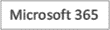 |
Filtra un rango de datos basándose en los criterios que defina. |
|
Devuelve la fórmula en la referencia dada como texto. |
|
|
Devuelve los datos almacenados en un informe de tabla dinámica. |
|
|
Busca en la fila superior de una matriz y devuelve el valor de la celda indicada. |
|
|
Anexa matrices horizontal y en secuencia para devolver una matriz más grande |
|
|
Crea un acceso directo o un salto que abre un documento almacenado en un servidor de red, en una intranet o en Internet. |
|
|
Usa un índice para elegir un valor de una referencia o matriz. |
|
|
Devuelve una referencia indicada por un valor de texto. |
|
|
Busca valores de un vector o una matriz. |
|
|
Busca valores de una referencia o matriz. |
|
|
Devuelve un desplazamiento de referencia respecto a una referencia dada. |
|
|
Devuelve el número de fila de una referencia. |
|
|
Devuelve el número de filas de una referencia. |
|
|
Recupera datos en tiempo real desde un programa compatible con la automatización COM. |
|
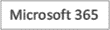 |
Ordena el contenido de un rango o matriz. |
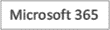 |
Ordena el contenido de un rango o matriz en función de los valores de un rango o matriz correspondiente. |
|
Devuelve un número especificado de filas o columnas contiguas desde el inicio o el final de una matriz. |
|
|
Función
|
Devuelve la matriz de una sola columna. |
|
Función
|
Devuelve la matriz de una sola fila. |
|
Devuelve la transposición de una matriz. |
|
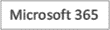 |
Devuelve una lista de valores únicos de una lista o rango. |
|
Función
|
Anexa matrices verticalmente y en secuencia para devolver una matriz más grande |
|
Busca en la primera columna de una matriz y se mueve en horizontal por la fila para devolver el valor de una celda. |
|
|
Ajusta la fila o columna de valores proporcionados por columnas después de un número especificado de elementos. |
|
|
Ajusta la fila o columna proporcionada de valores por filas después de un número especificado de elementos |
|
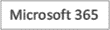 |
Busca en un rango o una matriz y devuelve un elemento que corresponde a la primera coincidencia que encuentra. Si no hay ninguna coincidencia, BUSCARX puede devolver la coincidencia más cercana (aproximada). |
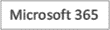 |
Devuelve la posición relativa de un elemento de una matriz o rango de celdas. |
Importante: Los resultados calculados de las fórmulas y algunas funciones de hoja de cálculo de Excel pueden diferir entre un PC de Windows con arquitectura x86 o x86-64 y un PC de Windows RT con arquitectura ARM. Más información sobre las diferencias.









